[デザイン] タブの [編集] グループにある ![]() [フィル] ツールを使用して、ラウンド面を削除してふたをすることができます。 ラウンドによって複雑な、または扱いが難しいジオメトリが作成されているために、ラウンド面に囲まれている出っ張りを移動しようとしても移動できない場合に、この方法を使用します。 フィルツールは、選択した面のラウンドを削除して、選択されていない面を延ばそうとします。 フィルツールを使用すると、ラウンドチェーンをダブルクリックして、長い連続的なラウンドのチェーンを削除できます。
[フィル] ツールを使用して、ラウンド面を削除してふたをすることができます。 ラウンドによって複雑な、または扱いが難しいジオメトリが作成されているために、ラウンド面に囲まれている出っ張りを移動しようとしても移動できない場合に、この方法を使用します。 フィルツールは、選択した面のラウンドを削除して、選択されていない面を延ばそうとします。 フィルツールを使用すると、ラウンドチェーンをダブルクリックして、長い連続的なラウンドのチェーンを削除できます。
ラウンドを削除するときの注意点
- 一度に削除するラウンドの数を 2、3 個に制限すると、削除に成功する確率が高くなります。 ラウンドの削除に時間がかかっている場合は、SpaceClaim のチュートリアルまたはテクニカルサポート (SpaceClaim.com) で、ラウンドの削除に使用できる高度なテクニックを確認してください。
- モデルをさまざまな角度およびズームレベルで詳しく検査して、削除対象として最適なラウンド領域を確定してください。 モデルの各領域は一意なので、異なる領域には異なるラウンド削除方法を採用しなければならない可能性があります。
- 正確かつ完全にラウンドを削除するために、作成時と逆の順序でラウンドを削除します。以下の例に示したモデルでは、ラウンドを色分けしてあります。
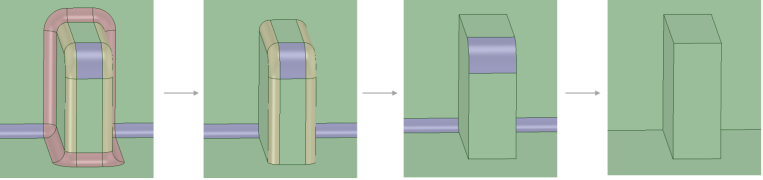
ラウンドまたは面取りをフィルするには
-
[選択] ツールガイドをクリックします
-
ラウンドまたは面取りを選択します。
-
[フィル] ツール
 をクリックするか、F キーを押してラウンドをフィルし、必要に応じてふたを作成します。
をクリックするか、F キーを押してラウンドをフィルし、必要に応じてふたを作成します。ラウンドをフィルするたびに、[グループ] パネルにラウンドグループが作成されます。
SpaceClaim で作成したラウンドであれば、基礎面を削除するラウンドであっても他の操作がラウンドを変更しない限り、フィルできます。
ラウンド面を削除するには
-
ラウンド面を選択します。
-
[フィル] ツール
 を選択するか、F キーを押します。
を選択するか、F キーを押します。面を削除すると無効なソリッドになる場合、ソリッドはサーフェスに変換されます。
ラウンド面を削除することが困難な場合は、Alt キーを押しながら、[フィル] ツールでその面をクリックするか、[置換] ツールを使用してください。
複数のラウンド面のふた
[フィル] ツールで複数のラウンド面を削除すると特定の順序で削除されるため、右クリックして [フィレット再実行] を選択すると削除した順序とは逆の順序で各グループを復元できます。
通常は、全てのラウンド面を選択しフィルツールをクリックして、それらのラウンド面を全て削除してふたをすることができます。 ただし、できない場合もあります。 この場合、1 つのラウンドを選択してフィルします。 フィルできる場合、取り消ししを行ってからそのラウンドと次のラウンドを選択します。 取り消ししを行います。 選択するラウンドを増やしてフィルを行います。これをフィルが失敗するまで繰り返します。 これで問題の原因となっているラウンドを特定できます。 次に、正常にフィルできた全てのラウンドをフィルします。 最後に、ラウンドの正接チェーンの逆方向にこの作業を繰り返します。 問題の原因となっている 1 つまたは 2 つのラウンドを除き、全てのラウンドをフィルしたら、問題の原因となっているラウンドとそれに隣接する 2 つのオブジェクトを選択します。 [フィル] をクリックします。 この作業により、隣接するエッジを延長してラウンドを交差させて、ふたをすることができるようになります。
ラウンド面のチェーンをフィルするのが難しい場合は、最初にラウンド面を分割してから、新しく作成された面をフィルし、最後に残りのラウンド面をフィルします。
例
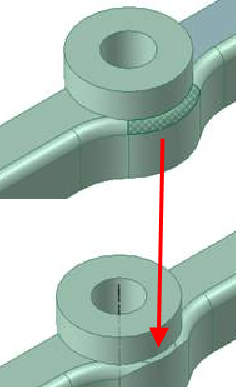
削除前に置換された、削除が困難なラウンド
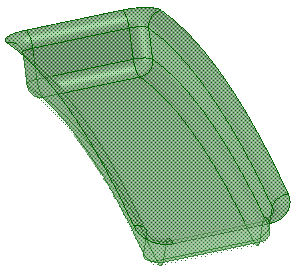
インポートしたデザインで面対面ラウンドとして作成されたコーナーラウンドのフィル
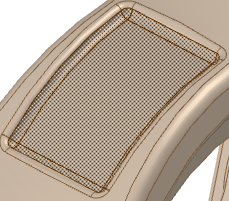
面ラウンドによって結合されたインポート済みジオメトリのフィルについて
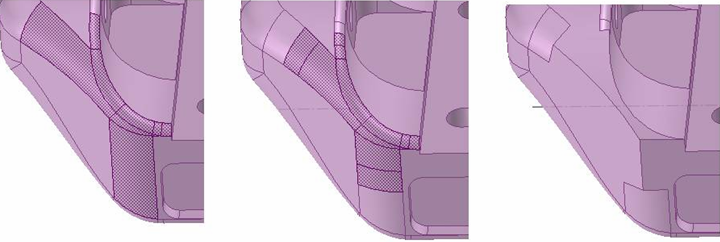
ラウンドエッジチェーンのフィル - フィルする元のチェーン、ラウンド面の分離後のチェーン、およびフィルされたチェーン
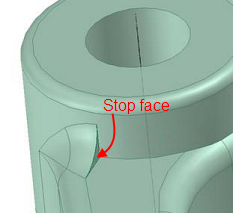
ラウンドを削除できない場合は、「停止面」が追加され、ラウンドの除去が中断されます (停止面はふた、または穴の面です)。
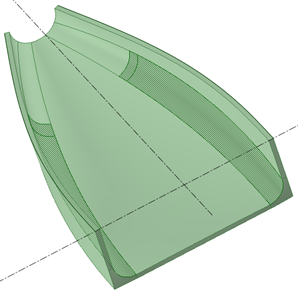
ラウンドチェーンの一方の端にのみ停止面がある場合は、ラウンド面のチェーンをフィルできます。
他のツールを使用したラウンドの削除
置換ツール
ラウンドを削除する別の方法として、[デザイン] タブの [編集] グループにある [置換] ツールを使用して、ある面を別の面で置換することもできます。 複数の面を 1 つの面に置換したり、1 つの面を複数の面に置換したり、複数の面を他の複数の面に置換したりすることができます。
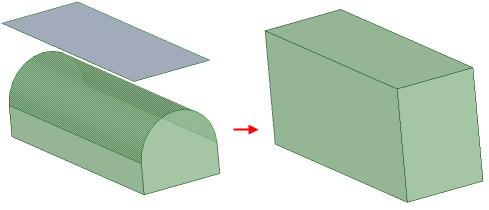
全ラウンドを 1 つの面で置換する場合

面を使用してラウンドを削除する場合
球ツール
- [デザイン] タブの [挿入] グループで、[球] ツールを使用してみてください。 このツールを使用すると、ラウンド球を作成して、難しいジオメトリ接合位置に配置できます。 ラウンド球を配置したら、その球を用いて接合を分割し、ラウンドを削除します。 場合によっては、より大きい、あるいはより複雑なラウンド領域を削除するために、2 つ以上の球をチェーンさせて使うこともできます。
- 球を削除するとき問題が起きないように、球または球チェーンのどちらか一方のサイドでラウンドを削除した直後に、その球をフィルするようにしてください。

球ツールを使用したラウンドの分割と部分的削除






